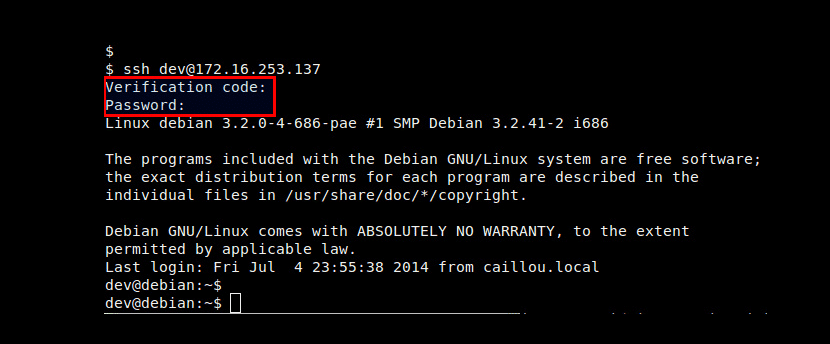
使用 两步认证 随着时间的流逝而增加,是 安全 由于我们存储在计算机上的信息量逐月增加,实际上与我们花在所有设备上的时间成比例,因此显然对于我们的计算机而言,这变得至关重要。 尽管许多人认为一个好的密码可以使他们免于麻烦,但这仅是正确的一半,因为面对黑客通常在许多地方所做的输入,如果获得了我们的输入关键字,则几乎无能为力。
那我们来看一下 如何在SSH中添加两步身份验证,这将使我们 提供对我们服务器的安全远程访问,无论是对我们还是对访问其帐户的用户而言,都是为了确保更一致的安全级别。 对于那些不完全了解此方法的人,请说它包括 使用密码,然后使用通过其他路由发送的代码 (例如,发送到我们的手机),以便稍后我们输入该密码,并最终可以访问我们的帐户。
添加两步身份验证的一种相对简单的方法是通过Google Athenticator,是Mountain View公司为此目的而推出的工具,该工具基于开放式标准(例如HMAP),并且还可以在各种平台(包括Linux)上使用。 而且,由于此工具有PAM模块,因此我们可以 将其集成到其他安全解决方案中,例如OpenSSH,所以这正是我们接下来要看到的。
不用说,我们将需要一台已安装Linux和OpenSSH的计算机,我们在Ubuntu中将执行以下操作:
须藤 apt-get 安装 openssh-server
然后,对于移动解决方案,我们将要基于Android,因此我们当然需要具有Google操作系统的平板电脑或智能手机,我们将在其中安装Google工具,稍后我们将看到。 现在我们准备开始该过程。
首先,我们必须 安装Google身份验证器,就Ubuntu而言,就像在控制台中运行以下命令一样简单:
须藤apt-get install libpam-google-authenticator
如果显示错误,则警告我们缺少文件 安全性/ pam_appl.h,我们可以通过安装libpam0g-dev软件包来解决它:
须藤apt-get install libpam0g-dev
现在我们可以使用Google Authenticator了,我们可以通过执行以下操作来生成身份验证密钥:
谷歌-认证
这样做之后,我们将看到一个 QR码 以及其下方的安全密钥(除了“验证密钥和紧急密码”外,在“您的新秘密密钥为:xxxx”文字旁边,如果我们没有此密码,还会使用该密码) Android设备。 我们回答有关服务器配置的问题,如果我们不太确定我们可以对所有这些回答“是”,因为默认配置是安全的。
现在到了时间 在Android上设置Google Authenticator,我们从Play商店下载了该应用程序。 执行它时,我们看到我们可以选择输入条形码还是输入密码,我们可以使用在服务器上配置此工具时看到的QR码,或输入字母数字密码。 对于后者,我们选择选项 “ ssh身份验证” 然后我们编写代码。
然后,我们将看到一个确认屏幕,其中向我们说明该过程已成功完成,从那时起,我们将能够 获取登录代码 在该应用程序中,因此现在我们将看到最后一步,即在SSH服务器上激活Google Authenticator。 我们执行:
须藤gedit /etc/pam.d/sshd
然后添加以下行:
需要验证pam_google_authenticator.so
现在:
须藤gedit / etc / ssh / sshd_config
我们寻找选择 质询响应身份验证 然后将其值更改为“是”。
最后,我们重新启动SSH服务器:
sudo服务ssh重新启动
我们已经准备好,从现在开始我们可以 通过两步身份验证登录到SSH服务器,我们将执行通常的步骤,但是会看到在输入密码之前,我们会要求您输入验证码; 然后我们在Android上运行该应用程序,当我们看到安全代码时,便在计算机上输入安全代码(为此需要30秒钟,之后会自动生成一个新密钥),然后要求我们输入整个SSH密钥一生。